欢迎您访问我爱IT技术网,今天小编为你分享的电脑教程是:u大师u盘启动盘制作工具电脑版一键备份还原系统,在平时使用电脑中总免不了某些软件的激活、甚至备份等,比如:辛辛苦苦写的程序没做好备份丢失了,那是很难受的事儿。本文针对这些诸多问题,由我爱IT技术网电脑教程小编,精心整理并收集网络上这些有用的知识分享给大家,注意知识来源于互联网,是有用的知识收集整理,如果你觉得有侵犯你的权利的,请你及时联系本站的相关负责人,我们会在第一时间为你处理,谢谢你的配合!
u大师u盘启动盘制作工具电脑版一键备份还原系统
不知该如何手动备份还原系统,那有个好消息告诉亲,u大师u盘启动盘制作工具为解决对此操作不熟悉的人而推出了一款电脑版一键备份还原系统软件,看清楚啦,是“一键”哦!这对于新手来说可是个大大的福音啊,当然啦,如果你是电脑高手的话也可以使用,因为电脑版的比手动版的更节约操作时间,省心还省力,且不失安全,是维护系统的必备良品。
功能介绍:
一键备份 快速备份当前系统,保证系统安全。
一键还原 恢复之前备份,一键安装,快速恢复到系统健康状态。
U大师“一键备份系统”操作步骤:
1、运行“电脑版一键备份还原系统.exe”文件,打开之后首先将电脑原有的系统做备份,便于以后的还原操作,点击“一键备份系统”。
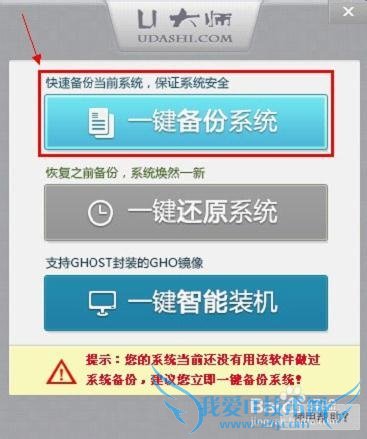

3、弹出程序已经准备就绪的提示框,此时选择重启即可进入备份阶段。“立即重启”、“手动重启”都可以,若暂时不需要备份则选择“取消”。

4、电脑进入重启阶段之后,选择“U大师一键备份还原系统”==> 1.一键备份系统==>备份(Y),系统开始处于备份阶段,若是干净的系统一般备份3分钟左右,若系统里安装的东西比较多,则备份的时间也相对的会长一些,请耐心等待。
备注:系统在备份完成之后会自动重启,下次如遇到电脑系统出故障等问题,则可以使用“U大师一键备份还原系统”工具操作,将电脑系统还原成原先备份的安全系统即可。
——————
U大师“一键还原系统”操作步骤:
1、运行“电脑版一键备份还原系统.exe”文件,打开之后点击“一键还原系统”操作。(前提是需要先“一键备份系统”,原先有备份才可以还原。)
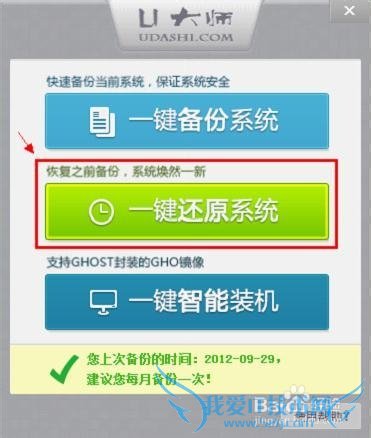
2、弹出还原系统提示框,选择原先的备份文件“UDSBAK1.GHO”,点击“一键还原”。
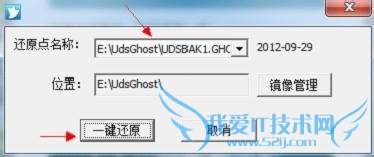
3、弹出程序已经准备就绪的提示框,此时选择重启即可进入还原阶段。“立即重启”、“手动重启”都可以,若暂时不需要还原则选择“取消”。
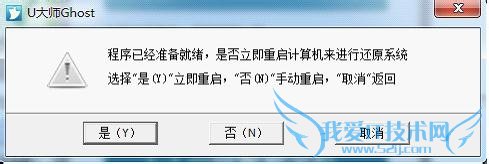
电脑进入重启阶段之后,选择“U大师一键备份还原系统”==> 2.一键还原系统==> 还原(Y),系统开始处于还原阶段,系统会根据原先备份文件的大小而决定还原过程所需要的时间,请耐心等待。
备注:系统在还原完成之后会自动重启,重启后的电脑系统便是原先自己所备份的安全系统。
本文仅供参考,如果您需解决具体问题(尤其法律、医学等领域),建议您详细咨询相关领域专业人士。以上就是关于u大师u盘启动盘制作工具电脑版一键备份还原系统的分享,如果你有更好的经验或者补充,请在下面评论框中发表你的答案。
- 评论列表(网友评论仅供网友表达个人看法,并不表明本站同意其观点或证实其描述)
-
